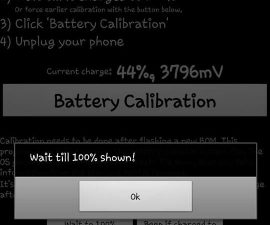Βήμα προς βήμα για να διορθώσετε το σφάλμα εκκίνησης Android
Εάν αντιμετωπίζετε προβλήματα με τη μη σωστή εκκίνηση της συσκευής σας, μην πανικοβληθείτε. Αυτό είναι ένα κοινό πρόβλημα. Ακολουθούν 4 εύκολα βήματα που θα σας βοηθήσουν να διορθώσετε το σφάλμα εκκίνησης Android.
Διορθώστε το σφάλμα εκκίνησης Android #1: Τοποθετήστε ξανά την μπαταρία
Συνήθως, όταν τα τηλέφωνα δεν ξεκινούν, το πιο βασικό πράγμα που πρέπει να κάνετε είναι να αφαιρέσετε την μπαταρία. Αφήστε το έτσι για 10 δευτερόλεπτα. Εάν η συσκευή σας δεν σας επιτρέπει να αφαιρέσετε την μπαταρία σας, μην την πιέζετε. Τοποθετήστε ξανά την μπαταρία μετά από αυτό το διάστημα των 10 δευτερολέπτων. Αυτό το κόλπο μπορεί να ακούγεται πολύ εύκολο, αλλά λειτουργεί σχεδόν στο 50% όλων των προβλημάτων μπαταρίας που σχετίζονται με την εκκίνηση.

Διορθώστε το σφάλμα εκκίνησης Android #2: Κατάργηση υλικού
Ένας άλλος συνηθισμένος λόγος για τον οποίο οι συσκευές δεν εκκινούν καλά είναι λόγω του υλικού του. Δοκιμάστε να αφαιρέσετε την κάρτα SD ή άλλα στοιχεία που είναι συνδεδεμένα στη συσκευή σας. Ελέγξτε για να δείτε αν λειτουργεί αυτό το κόλπο.
Διορθώστε το σφάλμα εκκίνησης Android #3: Ζητήματα τροφοδοσίας
Μια άλλη πιθανή αιτία που έχει προκαλέσει κακή λειτουργία της συσκευής σας είναι το επίπεδο ισχύος της. Οι φορητές συσκευές λειτουργούν με ελάχιστη ονομαστική ισχύ. Εάν η βαθμολογία είναι χαμηλή, θα είναι αδύνατο να ενεργοποιήσετε τη συσκευή σας. Για να διορθώσετε αυτό το πρόβλημα, απλώς συνδέστε το τηλέφωνό σας σε έναν προσαρμογέα φόρτισης για να ξεκινήσει η φόρτιση. Δεν συνιστάται η σύνδεση σε υπολογιστή ή άλλη συσκευή. Μπορεί να μην είναι αρκετό για την παροχή ρεύματος. Η χρήση θύρας USB μπορεί να μην λειτουργεί εάν το επίπεδο της μπαταρίας είναι πολύ χαμηλό.
Ένα άλλο ζήτημα που σχετίζεται με τις μπαταρίες είναι μια ελαττωματική και γερασμένη μπαταρία. Αντικαταστήστε αμέσως τέτοιες μπαταρίες με νέες. Μπορείτε να το δοκιμάσετε για να επιβεβαιώσετε αν αυτό είναι όντως το πρόβλημά σας, δανείζοντας την μπαταρία ενός φίλου και δοκιμάζοντας τη στη συσκευή σας.
Διορθώστε το Σφάλμα εκκίνησης Android #4: Επαναφορά σκληρού δίσκου
Εάν δεν έχουν αποτέλεσμα, τα προηγούμενα βήματα δεν λειτουργούν, η τελευταία λύση είναι να επαναφέρετε τη συσκευή σας. Ωστόσο, πριν από αυτό, λάβετε υπόψη ότι όταν επαναφέρετε τη συσκευή σας, όλα τα δεδομένα σε αυτήν θα διαγραφούν. Συνήθως, θα σας δοθούν οδηγίες που πρέπει να ακολουθήσετε για να μπορέσετε να μεταβείτε στη λειτουργία ανάκτησης. Γενικά, ο συνδυασμός είναι το κουμπί αύξησης της έντασης και λειτουργίας. Για Samsung συσκευές, πατήστε παρατεταμένα το Volume up ενώ κρατάτε πατημένο το κουμπί λειτουργίας καθώς και το κουμπί μενού. Όταν φτάσετε στη λειτουργία ανάκτησης, κάντε κλικ στο Wipe Data/Factory Reset and Clear Cache.
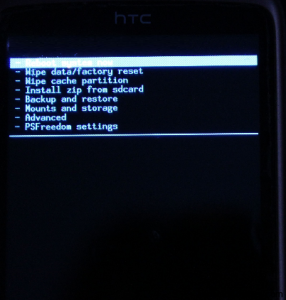
Σχολιάστε τις ερωτήσεις και τις εμπειρίες σας παρακάτω. ΕΡ
[embedyt] https://www.youtube.com/watch?v=NE3k2sJL3ok[/embedyt]